大家好!作为一个经常捣鼓手机设置的爱好者,我总是觉得个性化的壁纸能让手机屏幕焕然一新,想象一下,解锁时看到一张宁静的山水图,进入主屏幕又切换成活泼的动漫角色——这种变化不仅增添趣味,还让日常使用更生动,我来详细讲讲如何设置手机壁纸,实现每一页都不同,无论你是iPhone用户还是Android粉丝,都能轻松上手,操作过程简单,但效果惊人,试试看,你的手机瞬间就能与众不同。
了解手机壁纸的基本概念是关键,现代智能手机通常有两个主要页面:锁屏页面(显示在解锁前)和主屏幕页面(显示在解锁后),默认设置下,它们可能共享同一张壁纸,但我们可以轻松让它们分开,这不仅能提升视觉美感,还能根据心情或场合定制,工作时段用简洁壁纸保持专注,休闲时换张艺术图放松心情,下面,我分操作系统一步步教大家操作。
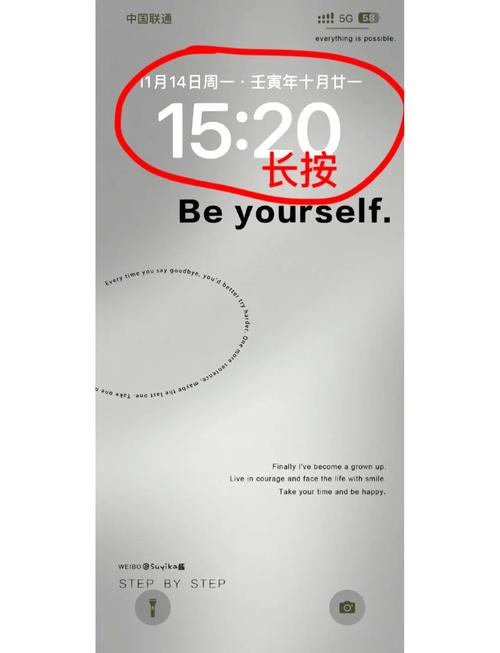
针对iPhone用户(iOS系统)
如果你是苹果用户,iOS的设置流程直观易用,从iPhone 6到最新型号,系统版本如iOS 15或16都支持这个功能,我常用这个方法,因为它只需几分钟就能搞定。
- 打开设置应用:在主屏幕上找到“设置”图标(那个齿轮形状的),轻点进入。
- 进入墙纸选项:在设置菜单中,滚动找到“墙纸”选项(有的版本可能叫“背景”),选择它。
- 选择新墙纸:这里会出现当前壁纸预览,轻点“添加新墙纸”按钮,系统会展示几个来源:你可以从系统自带图库选,或从“照片”应用挑一张自己的图片,我建议用高分辨率图片,避免模糊——旅行照片或下载的免费壁纸都很棒。
- 分别设置锁屏和主屏幕:选定图片后,系统会进入预览界面,关键步骤来了:轻点屏幕底部的“自定”按钮,你会看到两个选项:“设为锁定屏幕”和“设为主屏幕”,先选“设为锁定屏幕”,确认后壁纸就应用到锁屏;再选“设为主屏幕”,应用到主屏幕,这样,两页就完全不同了,完成后,返回主屏幕测试一下:锁屏显示第一张图,解锁后主屏幕显示第二张,完美!
小技巧:iOS还支持动态壁纸,但标准设置就能满足“每一页不同”的需求,如果系统提示更新,确保运行最新版本避免bug,我个人经验是,每周换一次壁纸能保持新鲜感——从家人合影到抽象艺术,轮换起来超有趣。
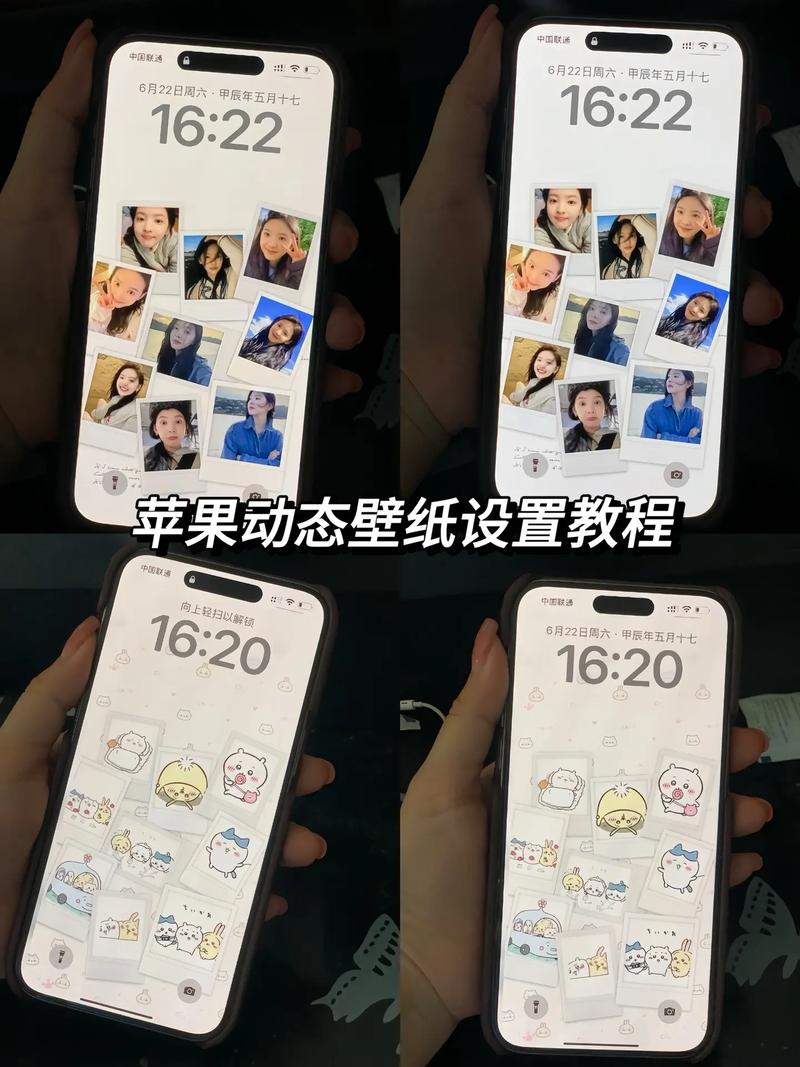
针对Android用户
Android系统更灵活,不同品牌如三星、小米或谷歌Pixel的设置略有差异,但核心步骤一致,我测试过多个机型,发现通用方法很可靠,Android的优势是能通过第三方应用扩展功能,但基础操作就够用了。
- 打开设置菜单:在主屏幕上,找到“设置”应用(图标通常是齿轮或工具),轻点进入。
- 进入显示或壁纸选项:在设置中,查找“显示”“壁纸与样式”或类似名称,不同手机叫法不同:三星可能叫“壁纸服务”,小米是“壁纸”,进入后,选择“更改壁纸”。
- 选择图片并应用:系统会展示图库选项:从设备相册选图,或使用内置主题,选一张图片后,预览界面出现,这里重点:轻点“应用”按钮前,系统通常询问“设为锁定屏幕”或“设为主屏幕”,分别操作:先选“设为锁定屏幕”,确认壁纸;再选“设为主屏幕”,设置另一张图,完成后,锁屏和主屏幕就各具特色了。
进阶玩法:如果想在主屏幕多个页面设置不同壁纸(比如滑到左页是星空,右页是城市),Android原生系统可能不支持,但安装第三方启动器如Nova Launcher能实现,下载后,在启动器设置中启用“每页壁纸”选项——操作简单,搜索应用商店找高评分工具就行,我常用这个功能,让手机界面像画廊一样多变,优先用官方设置,避免安全问题;选壁纸时,挑横向图片适配屏幕比例。
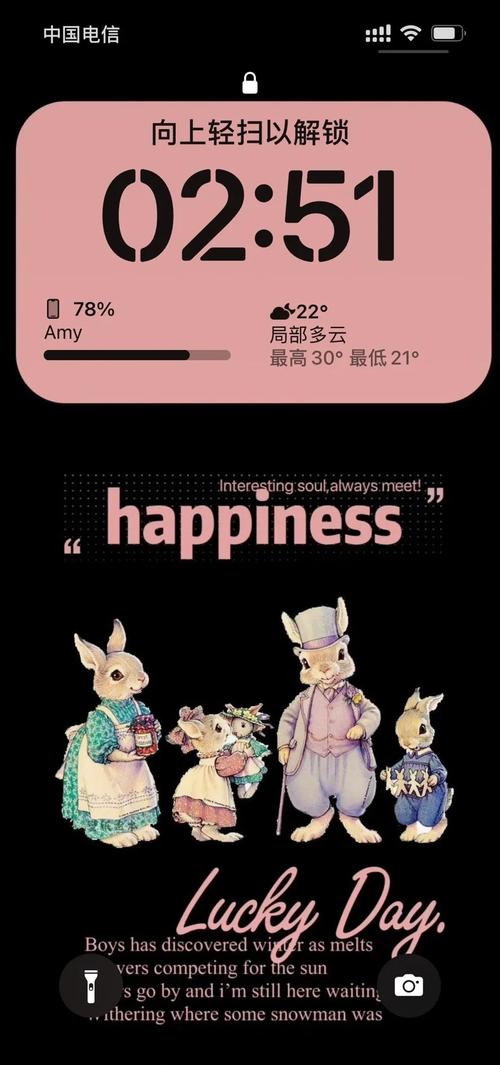
实用建议和注意事项
设置过程中,几个细节能提升体验,第一,壁纸选择很重要:高清图片避免拉伸失真,推荐免费资源如Unsplash或Pexels(搜索关键词如“4K壁纸”),确保来源可靠,第二,省电考虑:避免动态壁纸耗电过快,静态图更友好,第三,测试兼容性:新系统更新后,检查设置是否保留,如果遇到问题,重启手机常能解决。
安全提示:只从可信应用商店下载工具,别用未知来源壁纸,防止恶意软件,备份好原壁纸:万一不喜欢新设置,轻松还原,我认为,个性化壁纸不只是美化,更是自我表达——我的手机总是反映当下心情,从激励语录到自然风光,变化带来小惊喜。
设置每一页不同的壁纸超级简单,却能大幅提升手机乐趣,动手试试吧,你的屏幕会变得更生动!


